253.
Elvire
A réaliser avec PhotoFitre Studio
Le tuto
est possible avec PhotoFiltre 7
et ceci
Non adapté à PhotoFiltre 7
sans filtre 8bf
|
Plus besoin de mon autorisation pour utiliser ce tuto sur vos Forums ou vos Blogs mais
sans copier mon texte et
mes capures d'écran. Mettez
un lien vers ce tuto |


Matériel à dézipper (Autorisations)
Ensuite, enregistrez le masque 229 et
Narah_mask_0291 dans
le dossier Masks
(ou
Réserve Masks )
Et le motif bleu-clair-89 dans
le dossier Patterns
(ou
Réserve Patterns )
Filtres 8BF = Filters Unlimited 2
(version studio)
(Photofiltre
7) et
Graphicsplus
Pfeil
 |
Cette flèche pour marquer votre ligne
Clic gauche pour la déplacer
|
1.Ouvrez le tube. Dupliquez-le et fermez
l'original
2.Mettez en couleur d'avant-plan la
couleur
R= 121 V= 217 B= 231 ou #79D9E7
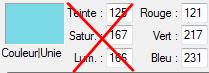
3.Mettez en couleur d'arrière-plan la couleur R= 44
V= 136 B= 147 ou #2C8893
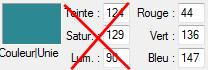
4. Ouvrez un document 700 x
550 de couleur blanche
5a. Version studio: Menu
Filtre > Filtre 8BF > <I.C.NET Software>
Filters Unlimited 2.00 > Render > Color
Clouds: 234
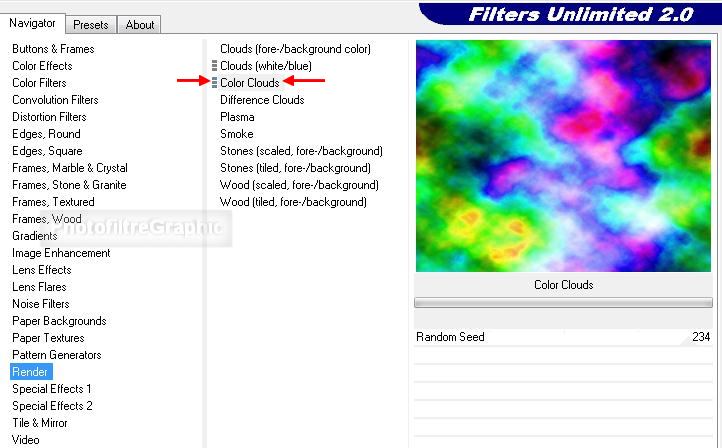
5b. Version 7: Menu Filtre >
Module externe > 8bf Filters > <I.C.NET Software>
Filters Unlimited 2.00
5c Version 7:
clic sur Filtre en bas > Render > Color Clouds: 234 > Apply > OK tout en bas
6. Enregistrez au format pfi
7. Menu Filtre > Effet d'optique >
Flou gaussien. Rayon= 30 pixels

8. Menu Edition > Répéter Flou
gaussien ( 4 fois)

9. Menu Calque > Insérer un nouveau
fond > Blanc

10.Double-clic sur la vignette du calque.
Curseur du haut sur 55%
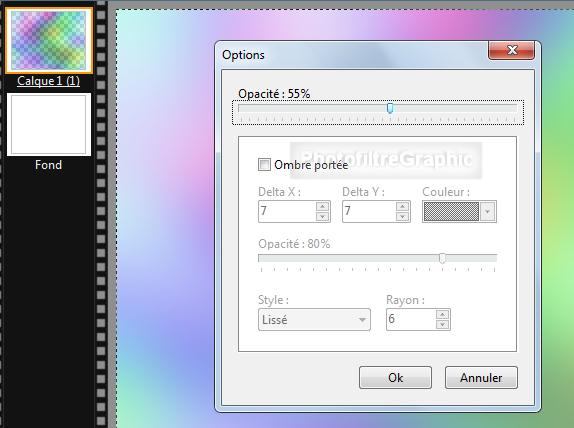
11.Clic droit sur la vignette
du calque > Fusionner
avec le calque inférieur
12. Le Fond est prêt
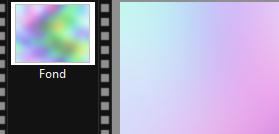
13.Enregistrez au format pfi
14. Mettez un nouveau calque: Menu Calque > Nouveau > Vierge. Couleur de
l'avant-plan
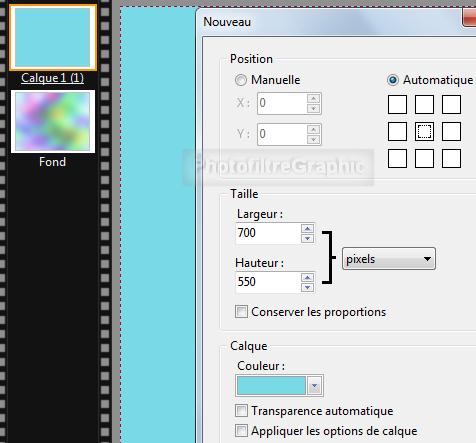
15.Appliquez le masque Narah_mask_0291 avec Photomasque
du menu Filtre. Opacité = 100. Mode Transparence. Etirer le masque
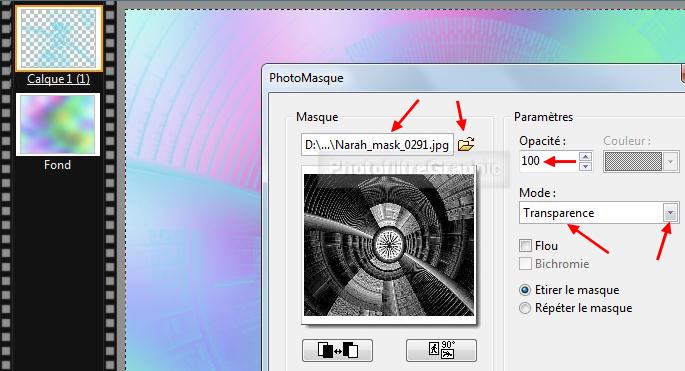
16. Double-clic sur la vignette du
calque. Cochez Ombre portée. 7 / 7. Noir. Curseur Opacité du bas sur 60%.
Lissé. Rayon= 6
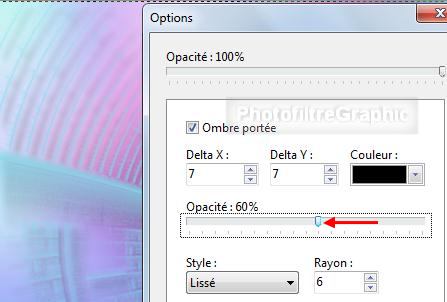
17.Clic droit sur la vignette
du calque > Fusionner
avec le calque inférieur
18.Enregistrez au format pfi
19. Mettez un nouveau calque: Menu Calque > Nouveau > Vierge. Couleur de
l'avant-plan (idem ligne 14)
20. Menu Sélection > Tout sélectionner
21.Clic droit dans la sélection > Contour
et remplissage. Décochez Contour
22.Cochez Remplir et Motif de
remplissage. Sélectionnez le motif bleu clair-89 fourni

23.Appliquez le masque 229 avec Photomasque
en l'inversant et en le pivotant 2 fois. Opacité = 100. Mode Transparence. Etirer le masque
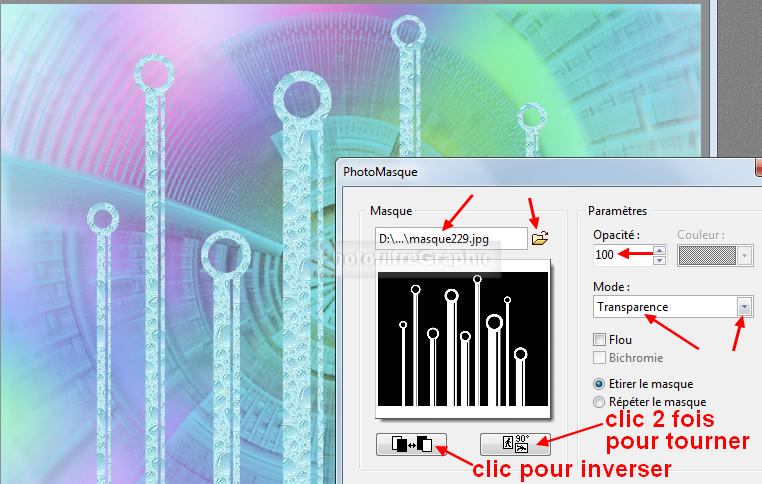
24.Menu Calque > Paramétrage manuel. Décochez Conserver les proportions
25.X= -104 Y= 18 Taille:
Largeur = 890 Hauteur= 535
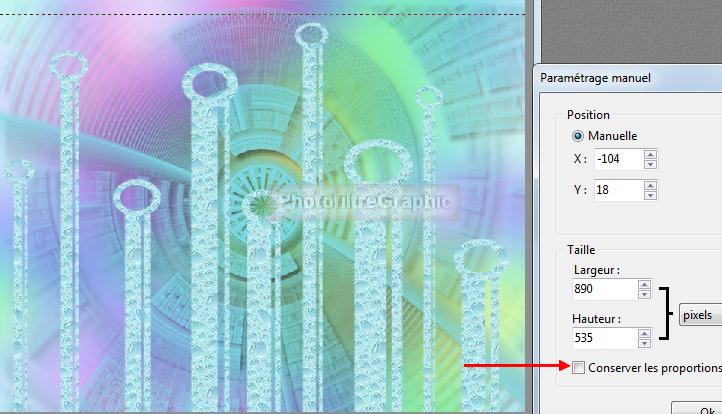
26. Double-clic sur la vignette du
calque. Cochez Ombre portée. 7 / 7. Noir. Curseur Opacité du bas sur 60%. Lissé.
Rayon= 6 (idem ligne 16)
27. Menu Filtre > Netteté > Contours plus
nets
28. Menu Edition > Répéter Contours plus
nets (2 fois)
29.Clic droit sur la vignette
du calque > Fusionner
avec le calque inférieur
30.Enregistrez au format pfi
31. Menu Image > Encadrement extérieur:
32. 3 pixels de la couleur de
l'arrière-plan
33. 15 pixels de la couleur
de l'avant-plan
34. 2 pixels de la couleur de
l'arrière-plan
35. 25 pixels de la
couleur de l'avant-plan
36. Avec la baguette magique
(Tolérance=30) sélectionnez le cadre de 15 pixels
37. Menu Filtre > Texture > Zigzag
38.Menu Filtre > Esthétique >
Contour 3D. Couleur 1=Blanc. Couleur 2=Noir. Epaisseur=5. Opacité=50.
Haut/Gauche. Adoucir
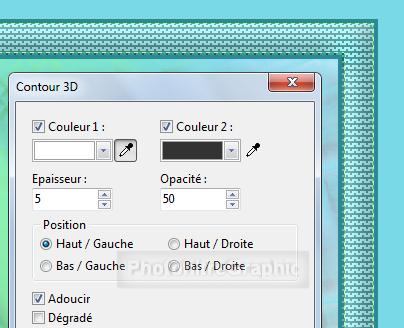
39. Menu Sélection > Masquer la sélection
40. Avec la baguette magique
(Tolérance=30) sélectionnez le cadre de 25 pixels
41a. Version studio: Menu
Filtre > Filtre 8BF > Graphics Plus > Cross Shadow: 50 partout sauf les
2 derniers à 128
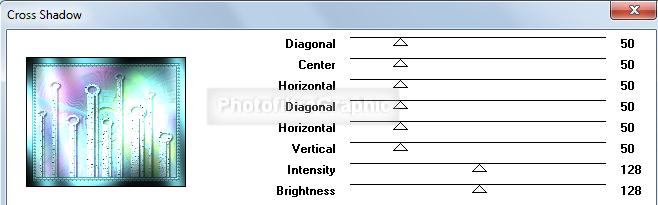
41b. Version 7: Menu Filtre >
Module externe > 8bf Filters > Graphics Plus > Cross Shadow
41c. Version 7: clic sur Filtre en bas > 50
partout sauf les 2 derniers à 128 > OK > OK tout en bas
42. Menu Edition > Atténuer Cross Shadow:
Curseur Opacité sur 60%
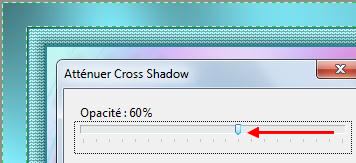
43. Menu Sélection > Inverser
44.Menu Filtre > Esthétique >
Contour
progressif. Opacité =50%. Couleur noire.
Epaisseur =5. Flou. Extérieur

45.Redimensionnez à 700 de
largeur: Menu Image > Taille de l'image. Largeur = 700. La Hauteur se met à 567
46.Enregistrez au format pfi
47.Clic sur le tube claudiaviza-mujer2716 . Copier-coller sur le
fond
48. Menu Calque >
Paramétrage manuel
49.Position manuelle: X= 256. Y=
10
Taille: Largeur= 314. Hauteur = 557
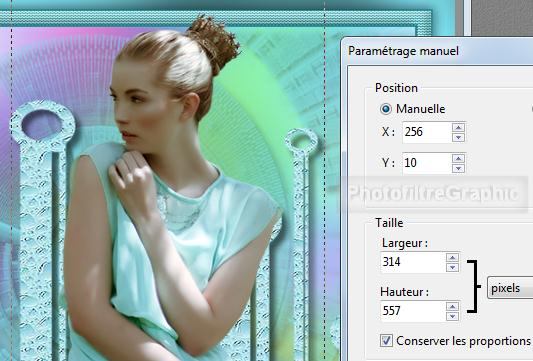
50.Menu Réglage > Correction Gamma:
Niveau= 1,30

51. Double-clic sur la vignette du
calque. Cochez Ombre portée. 7 / 7. Noir. Curseur Opacité du bas sur 60%.
Lissé. Rayon= 12
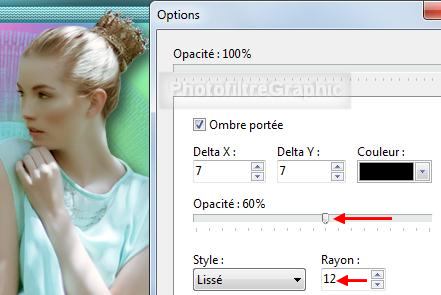
52.Clic droit sur la vignette
du calque > Fusionner
avec le calque inférieur
53. Menu Filtre > Netteté > Contours plus
nets
54.Enregistrez au format pfi
55. Signez et enregistrez au format jpg

© copyright. Tous droits
réservés
